Hur man tillämpar transparens på SVG:er

Lär dig hur du tillämpar transparens på SVG-grafik i Illustrator. Utforska hur du matar ut SVG:er med transparent bakgrund och tillämpar transparenseffekter.
Du kan skapa konstverket för de olika tillstånden för dina Flash-knappar i Adobe Flash Creative Suite 5 Catalyst, eller i Photoshop eller Illustrator. Catalyst har flera filter som du kan använda för att enkelt lägga till skuggor eller glöd till objekt. Du kan använda dessa filter för de olika tillstånden, eller så kanske du vill ändra storleken eller färgen på knappen.
För att definiera statusen för en knapp, följ dessa steg:
Välj knappen och välj Ändra → Redigera komponent.
Du är nu i komponentredigeringsläge. Knappens fyra tillstånd visas i panelen Sidor/Tillstånd.
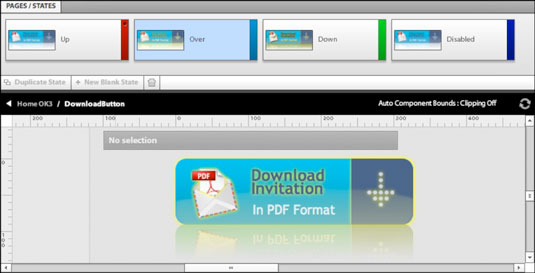
Klicka på valfritt tillstånd i panelen Sidor/Stater som du vill redigera.
Redigera knappen i ritytan.
Avsluta komponentredigeringsläget genom att välja Ändra → Avsluta redigering.
För att lägga till ett inre eller yttre sken, en skugga, en inre skugga, en fas eller en oskärpa för att skapa ett nytt tillstånd för en knapp, följ dessa steg:
Välj knappen och välj Ändra → Redigera komponent.
Knappens fyra tillstånd (Upp, Över, Ned och Inaktiverad) visas i panelen Sidor/Tillstånd.
I panelen Sidor/Stater klickar du på det tillstånd som du vill redigera.
Klicka på knappen igen för att välja den. Expandera panelen Filter i egenskapspanelen (om den inte redan är öppen).
Klicka på knappen Lägg till filter och välj ett filter.
Filterkontroller visas i rutan. Du kan behöva scrolla ner för att se dem alla.
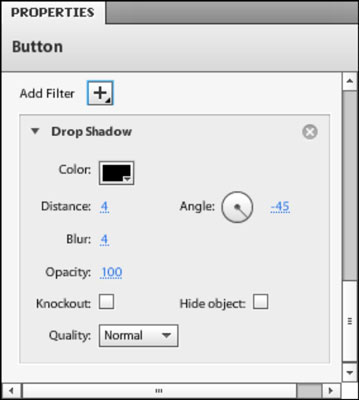
Justera utseendet på filtret med hjälp av filterkontrollerna som visas i rutan.
Varje filter är olika. Till exempel låter filtret Inner Glow dig ange färg, oskärpa, opacitet, styrka, knockout (döljer fyllningen) och kvalitet.
Testa ditt nya knappläge genom att klicka på knappen Spela upp högst upp på panelen Tidslinjer, eller genom att välja Arkiv → Kör projekt.
Om du väljer Arkiv → Kör projekt öppnas din webbplats i din standardwebbläsare. Kolla in din nya knappstatus med filtret.
Avsluta komponentredigeringsläget genom att välja Ändra → Avsluta redigering eller klicka på ditt projektnamn i avsnittet Brödsmulor ovanför ritytan.
Lär dig hur du tillämpar transparens på SVG-grafik i Illustrator. Utforska hur du matar ut SVG:er med transparent bakgrund och tillämpar transparenseffekter.
När du har importerat dina bilder till Adobe XD har du inte så mycket redigeringskontroll, men du kan ändra storlek och rotera bilder precis som du skulle göra med vilken annan form som helst. Du kan också enkelt runda hörnen på en importerad bild med hjälp av hörnwidgetarna. Maskera dina bilder Genom att definiera en sluten form […]
När du har text i ditt Adobe XD-projekt kan du börja ändra textegenskaperna. Dessa egenskaper inkluderar teckensnittsfamilj, teckenstorlek, teckensnittsvikt, justering, teckenavstånd (kerning och spårning), linjeavstånd (ledande), fyllning, kant (linje), skugga (skugga) och bakgrundsoskärpa. Så låt oss se över hur dessa egenskaper tillämpas. Om läsbarhet och typsnitt […]
Precis som i Adobe Illustrator ger Photoshop-ritytor möjligheten att bygga separata sidor eller skärmar i ett dokument. Detta kan vara särskilt användbart om du bygger skärmar för en mobilapplikation eller liten broschyr. Du kan tänka på en rityta som en speciell typ av lagergrupp skapad med hjälp av panelen Lager. Det är […]
Många av verktygen du hittar i panelen InDesign Tools används för att rita linjer och former på en sida, så du har flera olika sätt att skapa intressanta ritningar för dina publikationer. Du kan skapa allt från grundläggande former till invecklade ritningar i InDesign, istället för att behöva använda ett ritprogram som […]
Att slå in text i Adobe Illustrator CC är inte riktigt detsamma som att slå in en present – det är enklare! En textbrytning tvingar text att lindas runt en grafik, som visas i den här bilden. Den här funktionen kan lägga till lite kreativitet till alla delar. Grafiken tvingar texten att lindas runt den. Skapa först […]
När du designar i Adobe Illustrator CC behöver du ofta en form som har en exakt storlek (till exempel 2 x 3 tum). När du har skapat en form är det bästa sättet att ändra storlek på den till exakta mått att använda panelen Transform, som visas i den här bilden. Välj objektet och välj sedan Fönster→ Omvandla till […]
Du kan använda InDesign för att skapa och ändra QR-kodgrafik. QR-koder är en form av streckkod som kan lagra information som ord, siffror, webbadresser eller andra former av data. Användaren skannar QR-koden med hjälp av sin kamera och programvara på en enhet, till exempel en smartphone, och programvaran använder […]
Det kan finnas en tid då du behöver ett nytt foto för att se gammalt ut. Photoshop CS6 har du täckt. Svartvit fotografering är ett nyare fenomen än man kan tro. Daguerreotyper och andra tidiga fotografier hade ofta en brunaktig eller blåaktig ton. Du kan skapa dina egna mästerverk i sepiaton. Tonade bilder kan skapa […]
Med hjälp av Live Paint-funktionen i Adobe Creative Suite 5 (Adobe CS5) Illustrator kan du skapa den bild du vill ha och fylla i regioner med färg. Live Paint-hinken upptäcker automatiskt områden som består av oberoende korsande vägar och fyller dem därefter. Färgen inom en viss region förblir levande och flyter automatiskt om någon […]







